解决Excel表格自动计算失效的方法
本文旨在介绍解决Excel表格自动计算失效的方法。在使用Excel进行数据计算和分析时,有时会遇到表格中的公式无法自动计算的情况。这可能会导致计算结果的不准确或者无法得到正确的数据。针对这个问题,本文将从几个方面来说明如何解决Excel表格自动计算失效的问题。
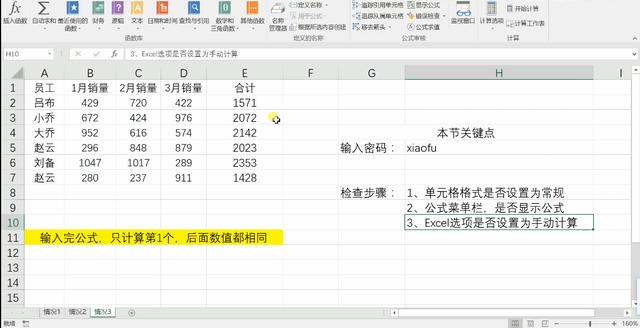
首先,我们需要检查数据的格式。在Excel中,如果单元格的格式不正确,可能会影响到公式的自动计算。例如,如果某个单元格被设置为文本格式,即使输入了数值,也无法进行数学运算。因此,我们需要确保待计算的数据是以数值格式输入的,并根据需要进行格式转换。
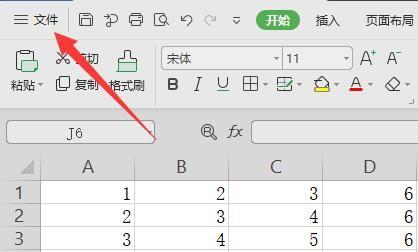
其次,我们需要检查公式的语法是否正确。在编写Excel公式时,一些常见的错误包括括号不匹配、函数名称错误、单元格引用错误等。这些错误都可能导致公式无法正确计算。因此,我们在编写公式时要仔细检查语法,确保公式的正确性。
公式引用是另一个容易导致Excel表格自动计算失效的原因。如果公式引用的单元格发生了变化,而公式中的引用没有相应地更新,就会导致计算结果错误。为了解决这个问题,我们可以使用绝对引用或者命名单元格来确保公式引用的准确性。
有时候,Excel的工作表选项可能会导致公式自动计算失效。我们可以通过以下步骤来检查和修改工作表选项:
1. 点击Excel的“文件”选项卡,选择“选项”。
2. 在弹出的选项对话框中,选择“公式”选项。
3. 确保“自动计算”选项被勾选上。如果没有勾选上,勾选该选项并点击“确定”按钮。
除了工作表选项,Excel的计算设置也可能会影响表格的自动计算。我们可以按照以下步骤进行检查和修改:
1. 点击Excel的“文件”选项卡,选择“选项”。
2. 在弹出的选项对话框中,选择“公式”选项。
3. 确保“多核处理器的公式计算”选项被勾选上。如果没有勾选上,勾选该选项并点击“确定”按钮。
如果上述方法仍然无法解决自动计算失效的问题,我们可以尝试手动刷新计算。在Excel中,可以通过按下“Ctrl”+“Alt”+“F9”键来刷新计算。这将重新计算所有公式并更新结果。
如果以上方法都无效,那么最后的解决方案是重建工作簿。这意味着我们需要将表格中的数据和公式复制到一个新的工作簿中,并重新生成计算结果。这样做有助于消除潜在的错误和故障,并重新建立一个可靠的工作簿。
综上所述,我们介绍了解决Excel表格自动计算失效的几种方法,包括检查数据格式、检查公式语法、检查公式引用、检查工作表选项、检查计算设置、刷新计算以及重建工作簿。希望这些方法能够帮助读者解决Excel表格自动计算失效的问题,确保数据计算的准确性和可靠性。
BIM技术是未来的趋势,学习、了解掌握更多BIM前言技术是大势所趋,欢迎更多BIMer加入BIM中文网大家庭(http://www.wanbim.com),一起共同探讨学习BIM技术,了解BIM应用!